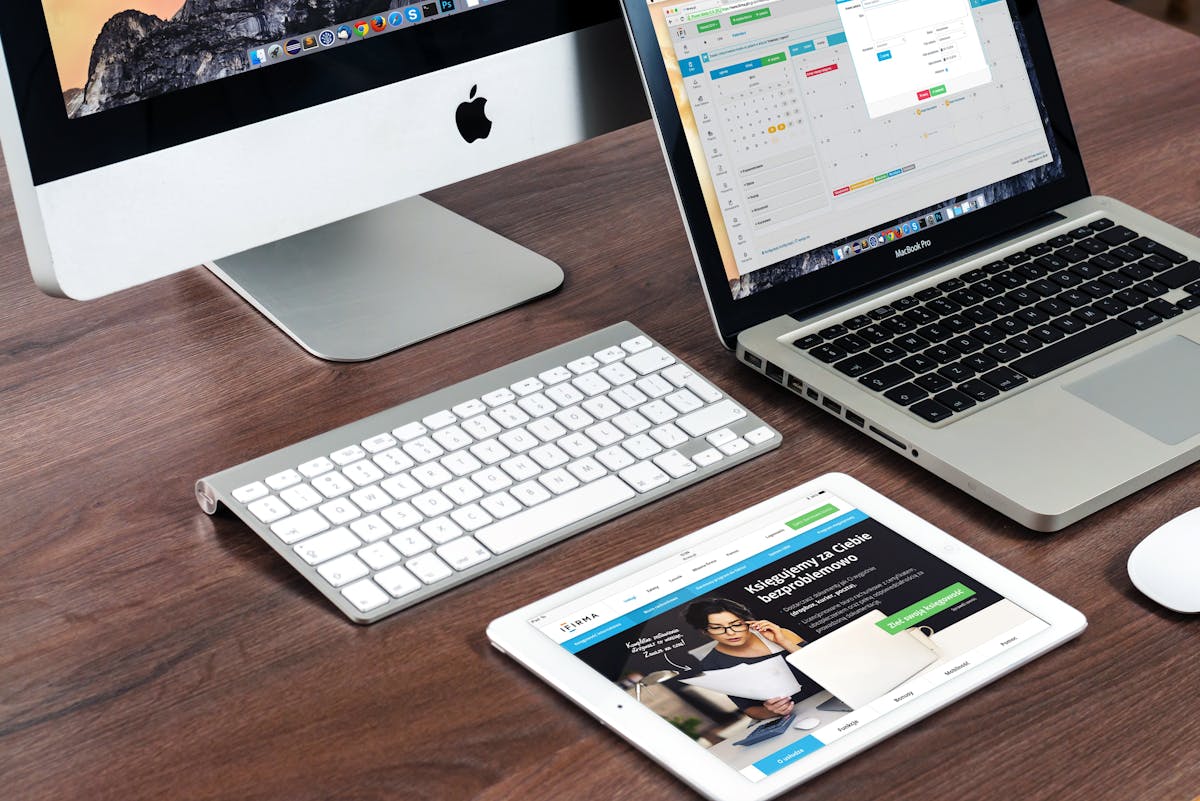Kennst du das? Du willst schnell eine Notiz machen oder eine Skizze zeichnen, aber dein Apple Pencil hat plötzlich keine Lust mehr, sich mit deinem iPad zu verbinden. Super nervig! Aber keine Sorge, ich zeige dir, woran es liegen kann und wie du das Problem schnell in den Griff bekommst.
Ist der Akku leer?
Ja, klingt banal, aber du wärst nicht der Erste, der vergisst, seinen Apple Pencil aufzuladen. Vor allem der 1. Generation kann heimlich leer gehen, weil er keinen eigenen Akkustand anzeigt, wenn er nicht verbunden ist.
So checkst du den Akkustand:
- Apple Pencil (1. Gen.): Steck ihn in den Lightning-Port deines iPads und schau, ob was passiert. Nichts? Wahrscheinlich leer.
- Apple Pencil (2. Gen.): Klicke ihn magnetisch an die Seite deines iPads und der Akkustand sollte auf dem Bildschirm erscheinen.
Falls der Pencil wirklich leer ist, gönn ihm ein paar Minuten Ladezeit – meistens reicht das schon, um ihn wieder zum Leben zu erwecken.
Bluetooth an?
So offensichtlich, dass man es fast übersieht. Wenn Bluetooth aus ist, kann sich der Apple Pencil natürlich nicht verbinden. Also:
- Öffne die Einstellungen auf dem iPad
- Tippe auf Bluetooth
- Falls es deaktiviert ist – aktivieren!
- Falls es schon an ist – einmal aus- und wieder einschalten. Manchmal braucht Bluetooth einfach einen kleinen „Neustart“.
Hat das iPad den Apple Pencil vergessen?
Falls dein Pencil mal eine schwierige Phase hat und sich einfach nicht koppeln will, hilft es oft, die Verbindung zu löschen und neu herzustellen.
- Gehe in die Einstellungen > Bluetooth
- Suche nach „Apple Pencil“ in der Liste
- Tippe auf das „i“ daneben und dann auf Dieses Gerät ignorieren
- Verbinde den Apple Pencil erneut:
- 1. Gen.: Lightning-Anschluss des iPads benutzen
- 2. Gen.: Magnetisch an die Seite des iPads heften
Falls es vorher ein Kommunikationsproblem gab, sollte sich das jetzt erledigt haben.
Ist dein Apple Pencil überhaupt kompatibel?
Manchmal liegt das Problem nicht an dir, sondern an der Technik. Apple Pencils sind picky, wenn es um ihre iPad-Partner geht.
- Apple Pencil (1. Gen.) läuft nur mit älteren iPads mit Lightning-Anschluss
- Apple Pencil (2. Gen.) funktioniert nur mit neueren iPads mit magnetischer Ladefunktion
Falls du einen neuen Apple Pencil für ein altes iPad gekauft hast (oder umgekehrt), dann wirst du leider keine Verbindung herstellen können. Einmal kurz auf der Apple-Website checken, welches Modell zu deinem iPad passt, kann hier Klarheit bringen.
Software-Problem? Neustart hilft!
Manchmal liegt der Fehler nicht am Apple Pencil, sondern am iPad selbst. Besonders nach Updates oder wenn das iPad länger nicht ausgeschaltet wurde, kann es zu Verbindungsproblemen kommen.
Probier das mal:
- iPad neu starten – Klingt simpel, hilft aber oft.
- Falls das nicht reicht: iPad ausschalten, 10 Sekunden warten und wieder einschalten.
- Immer noch nichts? Hard Reset (Power-Button + Home-Button oder Lauter-Leiser-Power je nach Modell gedrückt halten, bis das Apple-Logo erscheint).
Danach klappt es meistens wieder. Falls nicht, geht es weiter mit dem nächsten Trick.
Ist der Ladeanschluss oder die magnetische Fläche schmutzig?
Bei der 1. Generation passiert es oft, dass sich Staub oder Fussel im Lightning-Anschluss sammeln und das Laden bzw. Koppeln verhindern. Einmal kurz mit einem Zahnstocher oder Druckluft reinigen kann Wunder wirken!
Bei der 2. Generation kann eine magnetische Verbindung durch Dreck oder Fett auf der iPad-Seite beeinträchtigt werden. Einmal mit einem Mikrofasertuch drüberwischen und testen, ob’s jetzt klappt.
Apple Pencil geht immer noch nicht? Dann bleibt nur noch ein Reset
Wenn alle Tricks nicht geholfen haben, gibt es noch eine letzte Möglichkeit: den Apple Pencil komplett „zurücksetzen“.
Dafür gibt es leider keinen Reset-Knopf, aber du kannst es so versuchen:
- Bluetooth deaktivieren
- iPad neu starten
- Apple Pencil vollständig aufladen
- Bluetooth wieder aktivieren
- Apple Pencil erneut koppeln
Falls das nichts bringt, könnte es sein, dass dein Apple Pencil einen Defekt hat. Besonders ältere Modelle haben eine begrenzte Akkulaufzeit – wenn der Akku hinüber ist, hilft leider nur ein neuer Stift.
Fazit: Meistens sind es die kleinen Dinge!
In den meisten Fällen reicht eine der oben genannten Lösungen, um den Apple Pencil wieder zum Laufen zu bringen. Akku leer? Bluetooth aus? Verbindung verloren? Alles schnell gelöst. Falls dein Pencil allerdings trotz aller Tricks nicht will, könnte tatsächlich ein Defekt vorliegen – dann bleibt nur noch der Apple Support oder ein neuer Stift.
Hoffentlich hilft dir dieser Guide weiter! Falls du noch Fragen hast oder dein Apple Pencil sich besonders stur verhält, schreib’s gerne in die Kommentare – vielleicht finden wir noch eine Lösung, die hier fehlt. 😊